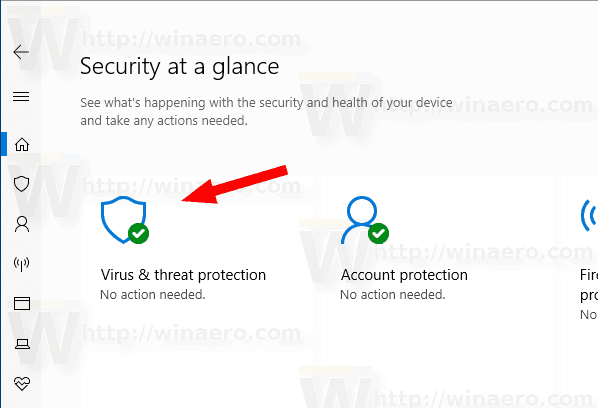Windows 10の最近のバージョンには、というアプリが付属していますWindowsセキュリティ。以前は「WindowsDefenderセキュリティセンター」と呼ばれていたこのアプリケーションは、ユーザーがセキュリティとプライバシーの設定を明確かつ便利な方法で制御できるようにすることを目的としています。 Windowsセキュリティで何らかのアクションが必要な現在の脅威をすべて確認する方法は次のとおりです。

Windowsセキュリティは、[スタート]メニューから、または 特別なショートカット 。または、トレイアイコンを使用してアクセスすることもできます。
広告

先に進む前に、知っておくべきことは次のとおりです。 WindowsDefenderとWindowsセキュリティを混同しないでください。 Windows Defenderは、脅威に対するリアルタイムの保護を提供する組み込みのウイルス対策ソフトウェアです。 Windows Defenderは、Windows 10に付属するデフォルトのウイルス対策アプリです。Windows8.1、Windows 8、Windows 7、Vistaなどの以前のバージョンのWindowsにもありましたが、以前はスパイウェアとアドウェアのみをスキャンしたため、効率が低下していました。 Windows8およびWindows10では、DefenderはMicrosoft Security Essentialsアプリに基づいており、あらゆる種類のマルウェアに対する本格的な保護を追加することで、より優れた保護を提供します。 Windowsセキュリティアプリは、保護状態を追跡できる単なるダッシュボードです。次のようなさまざまなセキュリティオプションを構成するために使用できます SmartScreen 。
Windows10のWindowsセキュリティにおける現在の脅威を確認するには 、 以下をせよ。
twitchでメッセージを削除する方法
- Windowsセキュリティを開く 。
- クリックしてくださいウイルスと脅威の保護アイコン。
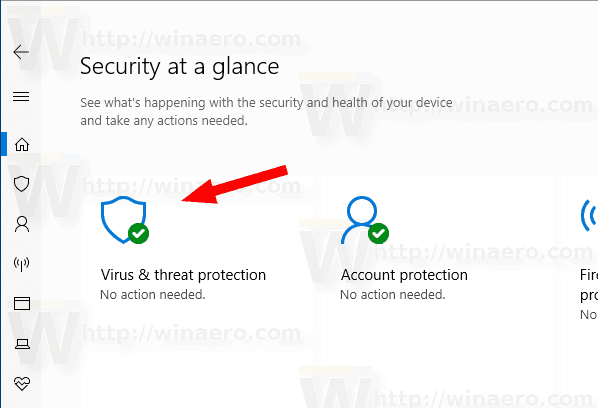
- 下に何かあるかどうかを確認してください現在のスレッドアクションが必要なセクション。これらの脅威に対して直接または後でアクションを実行できます。
ヒント:Windowsセキュリティが役に立たず、それを取り除きたい場合は、次の記事が役立つことがあります。
- Windows10でWindowsセキュリティトレイアイコンを非表示にする
- WindowsDefenderセキュリティセンターを無効にする方法
最後に、あなたはしたいかもしれません WindowsDefenderアンチウイルスアプリを無効にする 。
関連記事:
- Windows 10:Windowsセキュリティでセキュリティプロバイダーを表示する
- Windows10でWindowsセキュリティブロックの疑わしい動作を有効にする